如何關閉微距模式並自動開啟 iPhone 相機

學習如何關閉 iPhone 上的微距模式,讓你隨心所欲地拍攝所需照片,最佳化攝影體驗。

預設情況下,出廠時的 iPhone 會預先安裝一組 Apple 認為對用戶有用的整合應用程式。美妙之處在於,您可以完全刪除至少 27 個此類應用程序,包括股票、日曆、音樂、時鐘甚至郵件。
因此,如果您不小心刪除了內建 iPhone 應用程式並突然想再次使用它,請按以下步驟恢復它。 (此方法在iPad上也適用)。
檢查該應用程式是否在 iPhone 上隱藏
首先,在嘗試重新安裝遺失的預設應用程式之前,請確保它沒有隱藏在您的裝置上。在主畫面上,用一根手指從頂部邊緣向下滑動至螢幕中部附近,以顯示 Spotlight 搜尋欄。接下來,輸入應用程式的名稱(例如:「Stocks」)並查看應用程式圖示是否出現在下面返回的結果中。
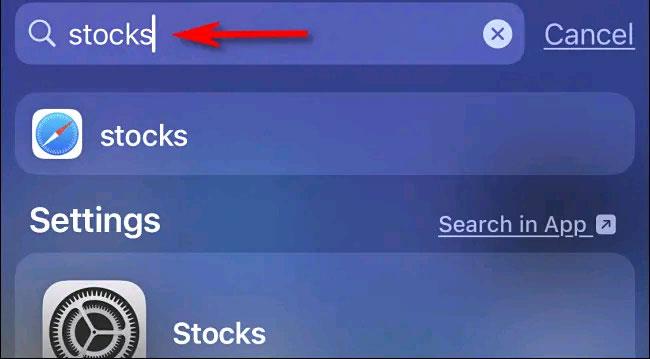
如果您看到該應用程式出現在傳回的結果中,則表示該應用程式已安裝並且仍然存在於系統中。但它在哪裡呢?您可能會在充滿應用程式的雜亂桌面上錯過此應用程序,或者它可能意外隱藏在某個資料夾中。
此外,在iOS 14及更高版本中,應用程式可能位於應用程式庫中,但不會顯示在主畫面上。在這種情況下,您可以輕鬆地將其帶到主螢幕。
如果您要尋找的應用程式沒有出現在 Spotlight 結果中,則表示您的裝置上目前不存在該應用程式。幸運的是,您 iPhone 的所有預設應用程式都可以從 App Store 免費下載。
在 iPhone 上重新安裝已刪除的應用程式
若要恢復已刪除的應用程序,請開啟 App Store。
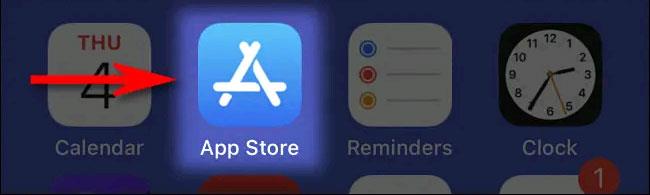
當 App Store 開啟時,輸入您要尋找的應用程式的名稱,然後點擊「搜尋」。
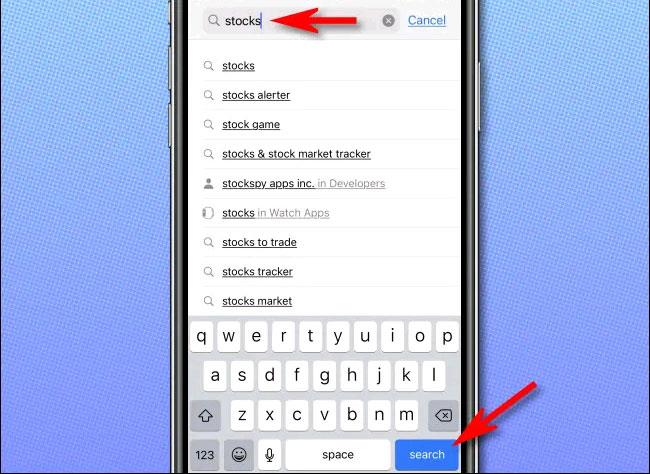
當搜尋結果返回時,請確保選擇正確的應用程式。某些第三方應用程式與 iPhone 上預先安裝的應用程式具有相似的名稱。要確認它是您正在尋找的真正應用程序,請在結果清單中點擊其名稱。
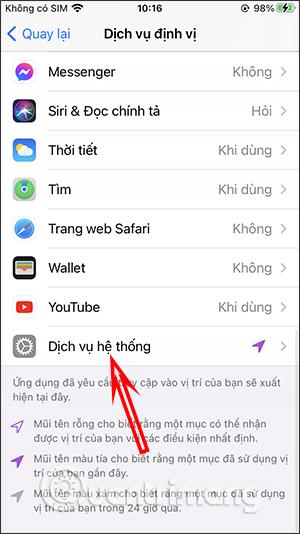
在顯示應用程式詳細資訊的畫面上,如果是Apple應用程序,您會在應用程式圖示正下方看到「Developer: Apple」(開發者:Apple)字樣。此外,您想要的應用程式將可以免費下載,您將在清單中看到一個 iCloud 下載圖標,而不是像常規第三方應用程式那樣的「獲取」或「購買」按鈕。
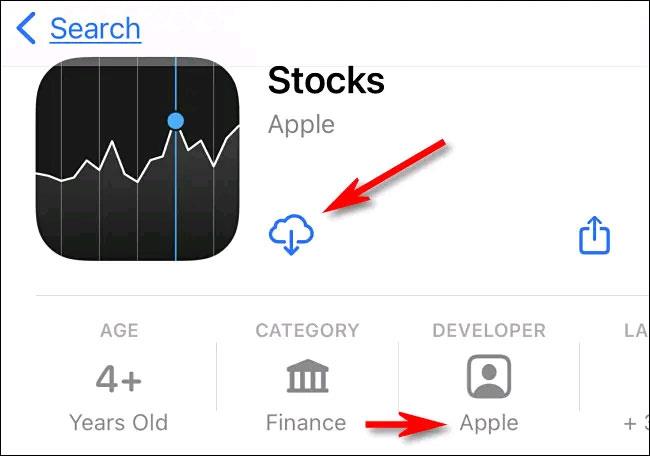
現在,只需點擊下載按鈕,應用程式就會自動下載並安裝到您的裝置上。對您想要帶回裝置的任何 Apple 應用程式重複此過程。
學習如何關閉 iPhone 上的微距模式,讓你隨心所欲地拍攝所需照片,最佳化攝影體驗。
升級到 iOS 16.2 和 iPadOS 16.2 後,您可以使用全新的 <strong>Freeform 應用程式</strong>,這是一款白板工具,有助於創造和協作。
Locket Widget 是一款幫助 iPhone 用戶快速分享照片的應用程序,使用此應用只需幾步即可與朋友分享珍貴時刻,無需繁瑣步驟。
只要收件者在您的通訊錄中並且擁有執行 iOS 15 或更高版本的 iPhone,您就可以輕鬆從 iPhone Health 應用程式分享健康數據。
了解如何在 iPhone、iPad 和 Mac 上設置 PayPal 作為 Apple ID 的付款方式,並獲得最佳的應用程序購買體驗。
Apple 推出了新的「與您分享」功能,並簡化了一些介面元素,使訊息體驗更加愉快。了解更多關於iOS 15訊息應用程式的新功能。
在這篇文章中,Quantrimang 將詳細說明如何從 iPad 上的「筆記」應用程式複製和貼上手寫筆記,並介紹使用 Apple Pencil 進行筆記的技巧。
為了使分割變得比以往更容易,Safari 提供了一項稱為「選項卡組」的功能,讓您可以方便地保存選項卡組到筆記。
學習如何輕鬆儲存 iMessage 訊息附件,包括文件和圖片。
學習如何使用 iPhone 共享日曆,無論是與特定人員還是公開給所有人。








